wikiに参加して編集してみたいけど、よくわからん。という人がいたらここを見てください。
ただしこのページはもっとも一般的な内容を記載しています。
詳しいwiki3の編集方法等が知りたい場合は、編集ヘルプをご覧ください。
新規ページの作り方
+PCの場合-閉じる
1.サイト左上の「新規ページ」から作ることができます。

・【見たままモード】新規ページを作成する
まっさらなページを作成します。
このwiki専用の編集方法「見たままモード」での編集になりますので、簡単です。
・このページをもとに新規ページを作成する。
現在、見ているページをもとに新規ページが作られます。
テンプレを使用する際などに活用してください。
2.必要な情報を記入します。
ページ本文やページタイトルを記入してください。
※ページ名は既にあるものと同じものはつけられません。変えてください
※ページ名には一部記号(・、【】等)を使用することができません。なくしてください。
3.ページの記入が完了したら、編集画面下部の「保存」を押してください。
これであなたの考えたページが作られました。
+スマホの場合-閉じる
1.画面左上の「三」を押してください。

2.編集MENUが開くので、どちらか選択してください。

・【見たままモード】新規ページを作成する
まっさらなページを作成します。
このwiki専用の編集方法「見たままモード」での編集になりますので、簡単です。
・このページをもとに新規ページを作成する。
現在、見ているページをもとに新規ページが作られます。
テンプレを使用する際などに活用してください。
3.必要な情報を記入します。
ページ本文やページタイトルを記入してください。
※ページ名は既にあるものと同じものはつけられません。変えてください
※ページ名には一部記号(・、【】等)を使用することができません。なくしてください。
4.ページの記入が完了したら、編集画面下部の「保存」を押してください。
これであなたの考えたページが作られました。
ページの編集の仕方
+PCの場合-閉じる
1.画面左上の「編集」から「このページを編集する」を選択してください。
※現在MENUの編集は管理者のみ行うことができます。
追加したい項目がある場合は、MENU項目追加依頼所にお願いします。
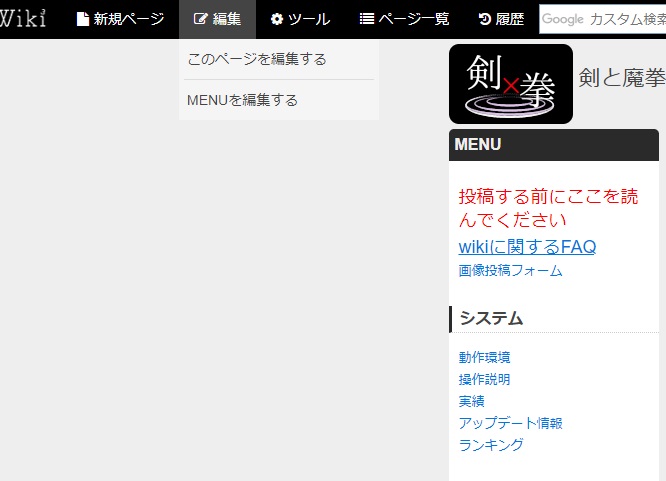
2.そのページの編集画面になるので、必要な場所を編集してください。
3.編集が完了したら、編集画面下部の「保存」を押してください。
これで編集が完了しました。
+スマホの場合-閉じる
1.編集したいページで画面左上の「三」を選択してください。

2.編集MENUの中の「このページを編集する」を選んでください。
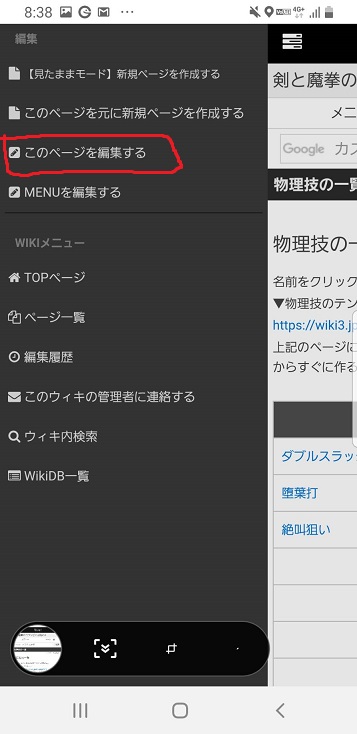
3.編集画面になるので編集してください。
4.編集が終わったら、編集画面下部の「保存」を押してください。
これで編集は完了です。
リンクの作り方
+PCの場合-閉じる
1.リンクにしたい文字列を選択した状態で、ツールバーの「ハイパーリンク(画像赤枠)」を押してください。

2.リンク設定のポップアップが出るので、リンク先のページURLを入力してください。
※特に他の設定はいじらなくて大丈夫だと思います。

3.出来たら「OK」を押しましょう。
すると指定した文字列がリンクになります。
+スマホの場合-閉じる
1.リンクにしたい文字列を選択した状態で、ツールバーの「ハイパーリンク(画像赤枠)」を押してください。

2.ポップアップがでるので、赤枠部分にリンク先のURLを入力してください。

3.「OK」を押すとリンクが作られます。
画像の入れ方
+PCの場合-閉じる
1.まずは画像をwikiにアップロードします。
アップロードは画像投稿フォームから行ってください。
画像は画像フォルダにドラッグアンドドロップで入れられます。
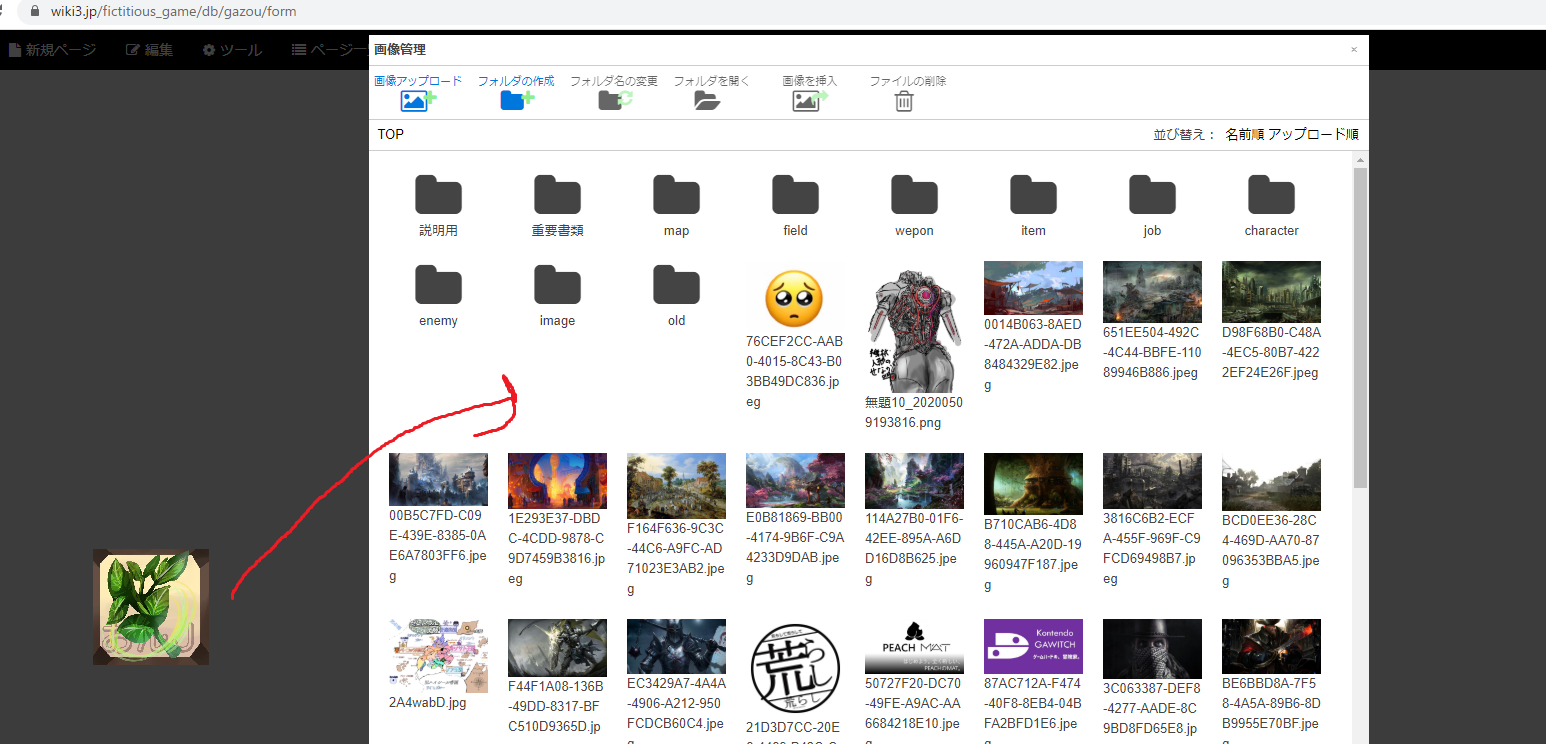
2.画像のアップロードが完了したら、画像を貼りたいページの編集画面に行き、ツールバーの「画像(画像赤枠)」を選択します。

3.すると、先ほどのアップロード画面が開きますので、そこから貼りたい画像を選択してください。
画像が貼れます。
+スマホの場合-閉じる
表の作り方・増やし方
+PCの場合-閉じる
1.表を作る場合は作りたい場所にカーソルがある状態で、ツールバーの「表追加(画像赤枠)」を選択します。
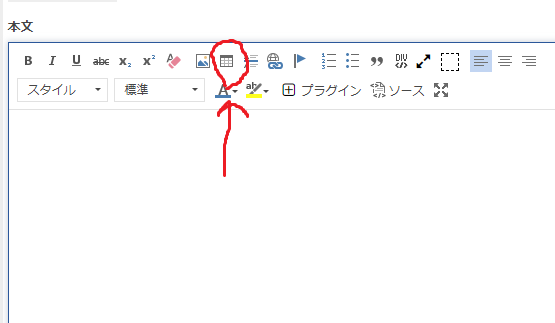
2.すると表作成ポップアップが出るので必要事項を記入します。
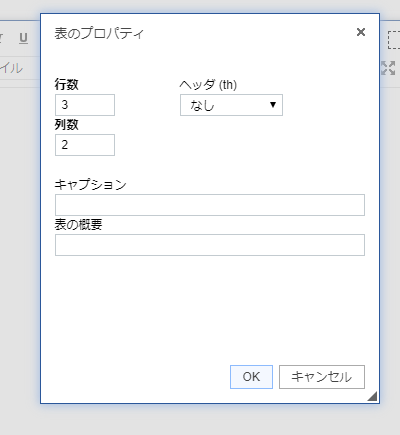
・行数:今から作る表の行数です。
・列数:今から作る表の列数です
・ヘッダ:ヘッダを指定するとその部分が黒塗りになります。
ほかの説明は省きます。
3.「OK」を押すと表の完成です。
4.表の行や列を追加したい場合は、追加したい表の部分を右クリックしてください。
すると、いろいろ出てきます。これで列や行の追加ができます。

例:行を上に挿入 これは今選択している行(横)の上にもう一行追加します。
他はなんとなくわかるかと思います。
+スマホの場合-閉じる
1.表を追加するときは、追加したいページの編集画面でツールバーの「表追加(画像赤枠)」を選びます。

2.すると、表作成のポップアップがでるので必要事項を入力します。

・行数:今から作る表の行数です。
・列数:今から作る表の列数です
・ヘッダ:ヘッダを指定するとその部分が黒塗りになります。
ほかの説明は省きます。
3.「OK」を押すと表が出来上がります。
4.表に行や列を追加したい場合は、追加したい場所をロングタップ(長押し)してください。
するといろいろ出てきますのでやりたいことを選択してください。

}





コメント
最新を表示する
NG表示方式
NGID一覧